本文介绍了TP-Link MR系列路由器的3G路由器的设置方法,TP-Link MR系列路由器有TL-MR10U、TL-MR11U、TL-MR12U、TL-MR13U等型号的各个版本(TL-MR3420不在此列);本文将以TL-MR11U为例来介绍TP-Link MR系列路由器的3G路由器的相关配置问题。

步骤一:设备连接
(1)、首先关闭TL-MR11U路由器——>把安装了SIM卡的3G上网卡设备插在TL-MR11U的USB接口上——>拨动电源开关开机(带有硬件开关来选择模式的路由器,需要把开关调整到3G模式)。

(2)、电脑通过有线接口或者无线连接到TL-MR11U路由器。
步骤二:配置3G路由模式参数
(1)、登录管理界面:启用电脑上的浏览器,在浏览器的地址栏中输入:192.168.1.1并按下回车(Enter)进行登录,如果需要用户名和密码请输入:admin。(192.168.1.1打不开?点击阅读:TP-Link路由器192.168.1.1打不开解决办法)
(2)、点击“设置向导”——>“下一步”。

(3)、选择“3G路由模式”——>“下一步”。
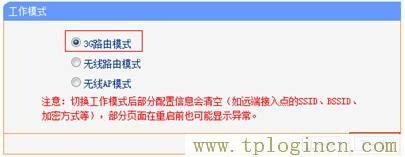
(4)、确定Modem识别正常——>拨号号码、APN、用户名和密码等参数一般保持默认即可——>“下一步”。
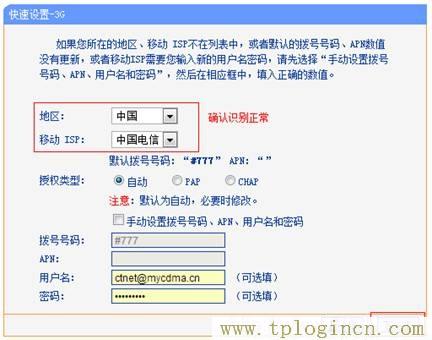
(5)、设置“SSID”,SSID就是无线网络名称,注意SSID不要使用中文——>设置“WPA/WPA2-个人版 PSK密码”——>“下一步”。
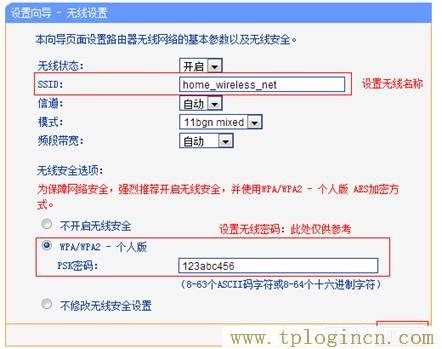
(6)、点击“完成”,路由器会自动重启。

(7)、重启后,路由器就会工作在3G路由模式下,并且路由器会自动进行拨号连接,获取上网所需的IP地址等信息,用户可以在状态下查看:
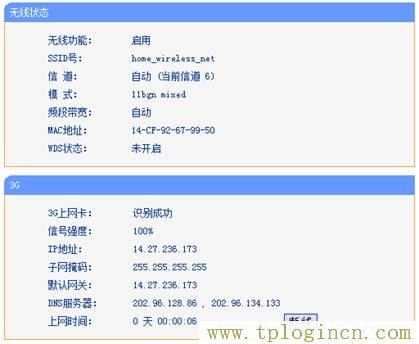
至此就完成了TL-MR11U路由器的3G路由模式的配置,此时电脑、笔记本、手机等终端就可以通过无线/有线的方式连接到TL-MR11U路由器,路由器会自动给终端分配IP地址,之后就可以共享3G网络上网了。

